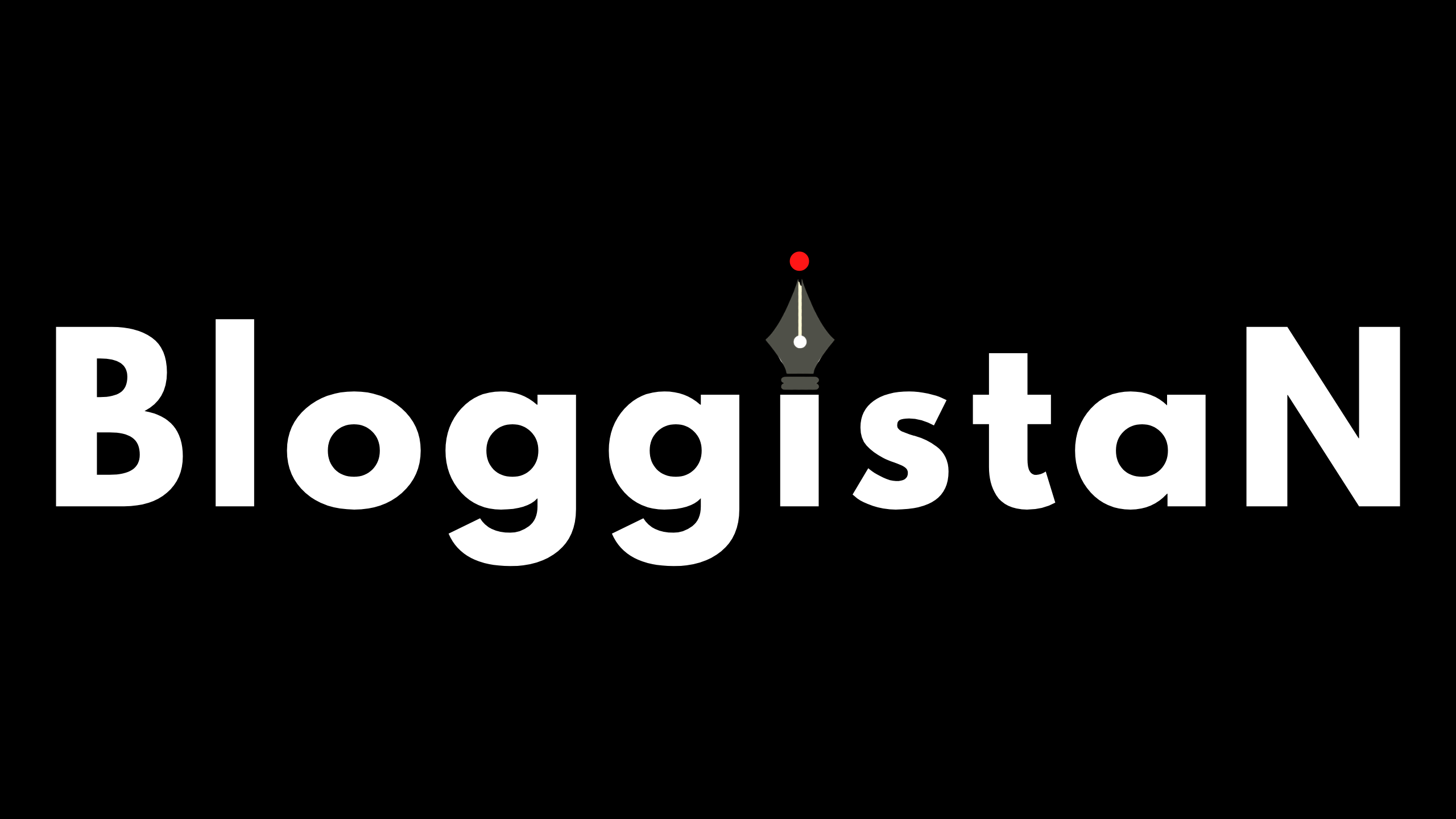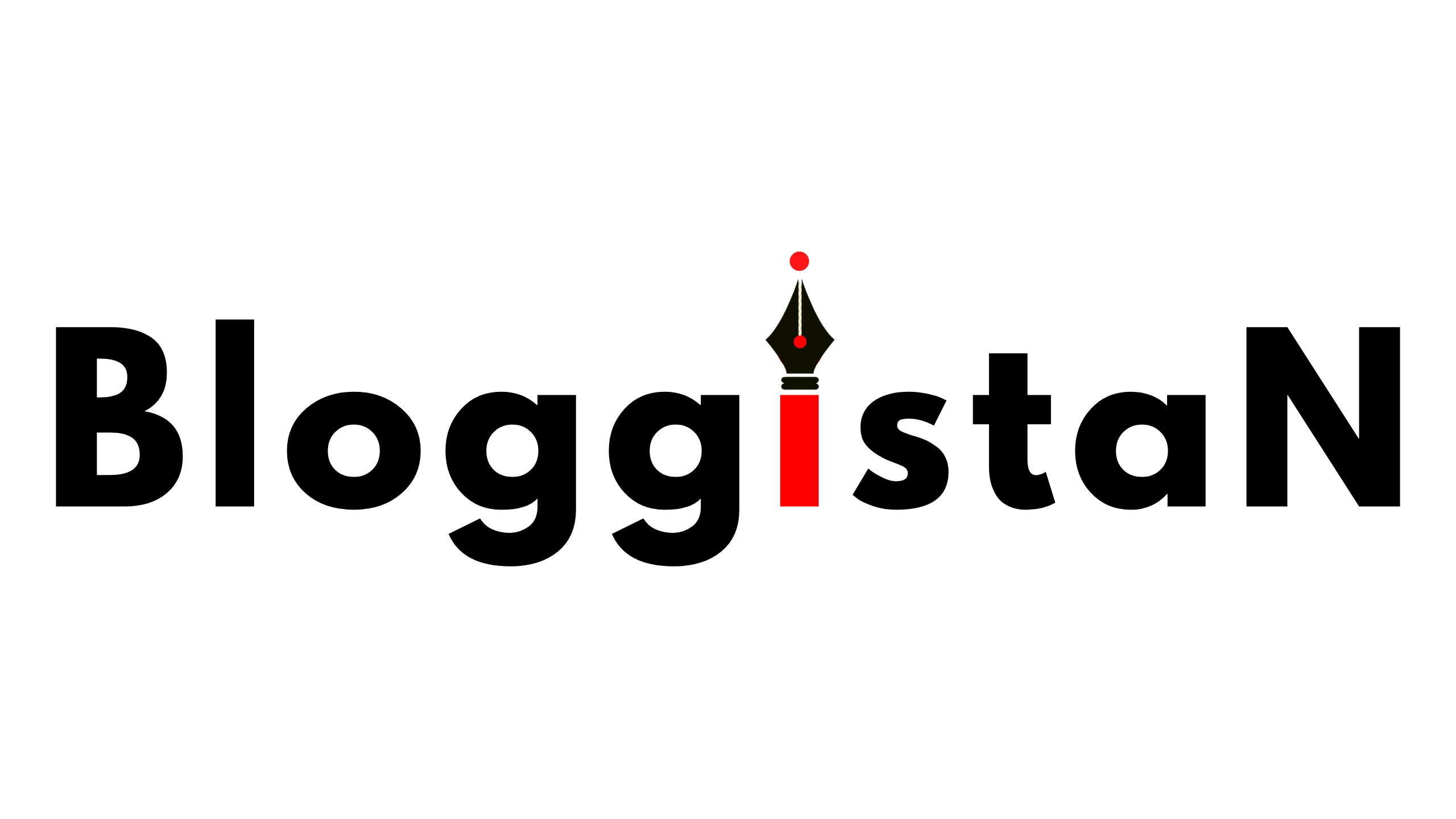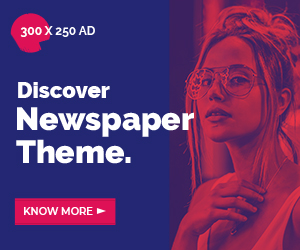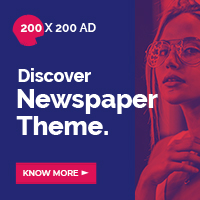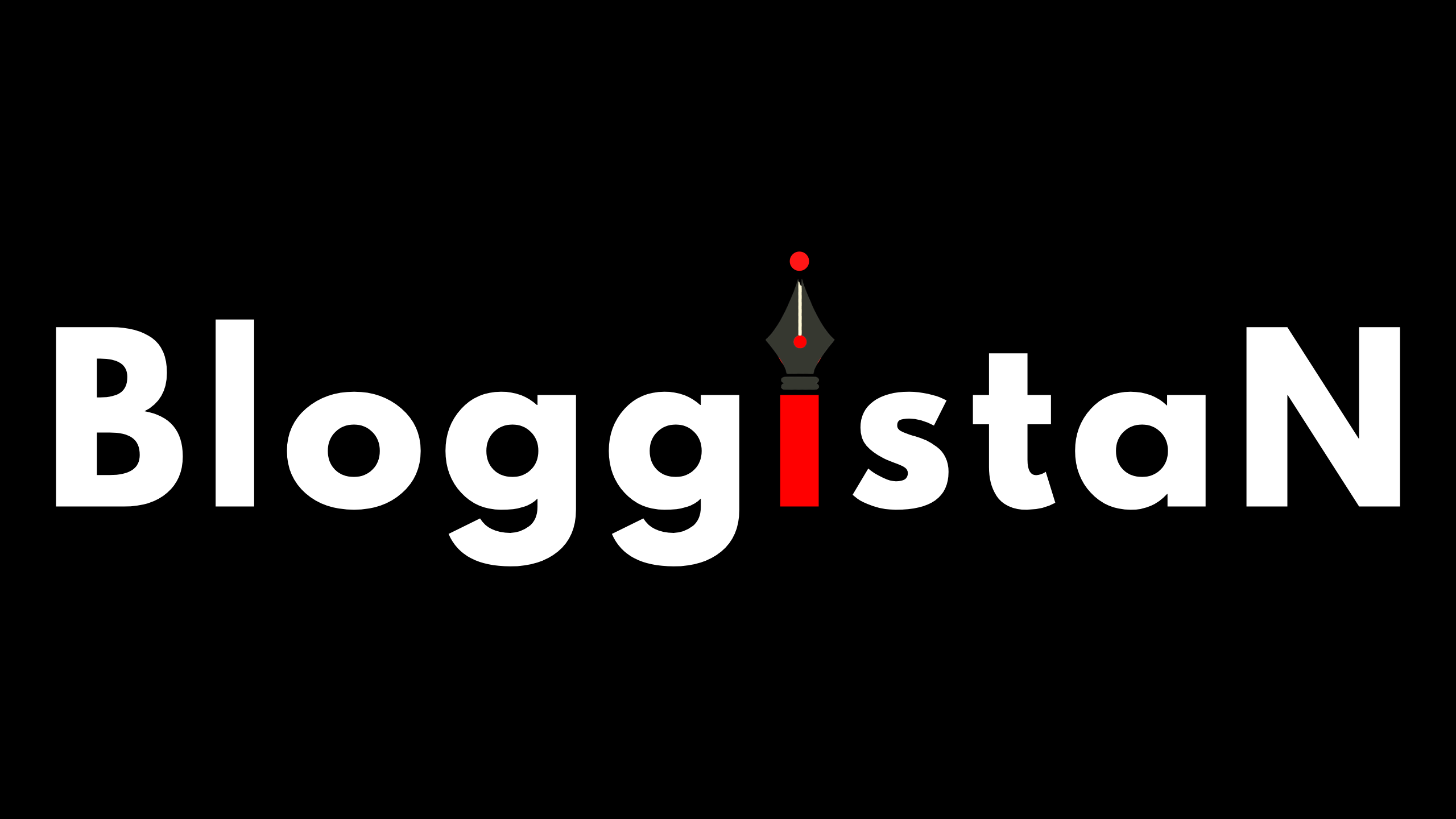आपने कभी ना कभी अपने फोन पर स्क्रीनशॉट (screenshot) जरूर लिया होगा. स्मार्टफोन से स्क्रीनशॉट लेना यकीनन सिंपल काम है. अक्सर लोग अपने स्मार्टफोन को स्क्रोल करते समय किसी अच्छी तस्वीर या फिर मीन को देखकर उसका स्क्रीनशॉट ले लेते हैं और उसे अपने फोन की गैलरी या फिर फोन के बैकग्राउंड पिक्चर पर सेट कर देते हैं. लेकिन अगर आप लैपटॉप (Laptop) या विंडोज पीसी पर किसी तस्वीर का स्क्रीनशॉट (screenshot) लेना चाहते हैं, तो यह आपके लिए आसान नहीं होता है. तो आज हम आपको कुछ ऐसे तरीके बताने वाले हैं. जिसकी मदद से आप छुट्टियों में किसी भी तस्वीर की स्क्रीनशॉट ले सकते हैं.

प्रिंट स्क्रीन की मदद से ले सकते हैं Screenshot
अगर आपके पास विंडोज 10 या विंडो 11 है तो उसके लिए स्क्रीनशॉट लेना सबसे आसान तरीका प्रिंट स्क्रीन (PrtScn) key होता है. किसी भी तस्वीर की पूरी स्क्रीन को कैप्चर करने के लिए आपको बस अपने लैपटॉप या पीसी के कीबोर्ड के दाहिने तरफ दिए गए PrtScn को दबाना होता है और वह स्क्रीनशॉट आपके क्लिप बोर्ड पर कॉपी हो जाता है.
ये भी पढ़े: वंडरलस्ट इवेंट में Apple वॉच की हुई धमाकेदार लॉन्चिंग,जानें Watch 2 Ultra के फीचर्स और कीमत
इस तरीके से भी लें सकते हैं Screenshot
विंडोज 10 पर स्क्रीनशॉट लेना और उसे फाइल में सेव करने के लिए आपको विंडो की +PrtScn दबाना होगा. जैसे ही आप ऐसा करते हैं आपकी स्क्रीन डम हो जाती है और आपकी पूरी स्क्रीन का स्क्रीनशॉट फोल्डर में अपने आप से हो जाता है. ठीक इसी प्रकार विंडोज 11 में भी करने से तस्वीर स्क्रीनशॉट फोल्डर में अपने आप से हो जाती है.
Alt + PrtScn से भी करें स्क्रीन का Screenshot
अगर आप केवल उसी एक्टिव विंडो का कैप्चर करना चाहते हैं, जिस पर आप कम कर रहे हैं उसके लिए आपको Alt + PrtScn दबाना होगा. जैसे ही आप ऐसा करते हैं तो स्क्रीनशॉट ली गई तस्वीर विंडोज 10 में क्लिपबोर्ड पर कॉपी हो जाती है. जिस से करने के लिए आपको दूसरे प्रोग्राम में पेस्ट करना होता है. वहीं अगर आपके पास विंडोज 11 है तो या कॉफी करेगा और इसे तुरंत स्क्रीनशॉट फोल्डर में अपने आप से कर देगा.
आपके लिए – टेक से जुड़ी खबरें यहाँ पढ़ें
आपके लिए – टेक के बाद अब देखे ऑटो नगरी में क्या है धमाल